Po instalacji PrestaShop jedną z koniecznych czynności do wykonania jest ustawienie logo sklepu. To podstawa w budowaniu wizerunku i rozpoznawalności marki Twojej firmy. Zmiana logo sklepu jest wyjątkowo prosta, a cały proces zajmie mniej, niż minutę. Zaczynamy!
Przygotowanie pliku z logiem sklepu
Postaraj się przygotować logo w jak najlepszej jakości. W dzisiejszych czasach jest to szczególnie ważne, z uwagi na coraz większą ilość urządzeń z ekranami o dużej rozdzielczości. Urządzenia takie są bardziej czułe na słabą jakość grafik.
PrestaShop umożliwia wgranie logo w formatach .jpg lub .png. Jeśli masz taką możliwość, polecam wgrać format .png – zazwyczaj cechuje się on lepszą jakością.
Pamiętaj też, że nie będziesz w stanie wgrać logo sklepu w wektorze. Jeśli więc masz logo zaprojektowane w pliku .svg, nie będzie możliwości jego użycia. Musisz wówczas takie logo skonwertować na .jpg lub .png. Jeśli koniecznie zależałoby Ci na umieszczeniu logo w formacie .svg, wówczas można je wstawić nie przez Panel PrestaShop, a poprzez ręczną modyfikację kodu. Dobry programista z pewnością poradzi sobie z tym bez problemu.
Zmiana logo PrestaShop
Zaloguj się do Panelu PrestaShop. W menu odszukaj sekcję ULEPSZENIA, a następnie wejdź w Wygląd > Szablony:
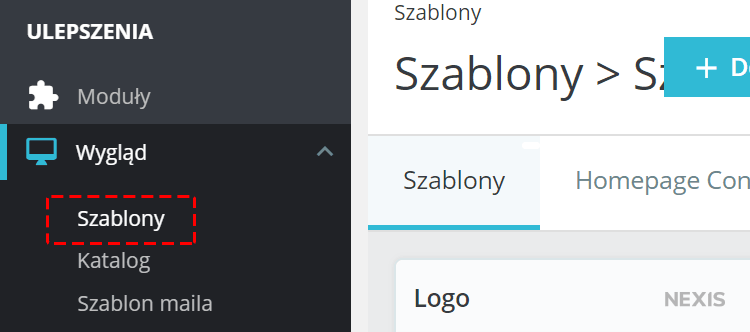
Znajdziesz się na stronie, w której możesz podmienić logo. Po lewej stronie znajduje się karta o nazwie Logo nagłówka. W tym miejscu odnajdź przycisk z napisem Browse, a po kliknięciu w niego będziesz mógł przesłać logo sklepu ze swojego komputera. Pamiętaj, aby po wybraniu logo zapisać zmiany, klikając w przycisk Zapisz po prawej stronie.
Środkowa kolumna o nazwie Logo w mailu pozwala ustawić logo sklepu, które wyświetlane będzie w powiadomieniach mailowych do klientów. Zawsze zalecam, aby było to takie samo logo, jak to ustawione na sklepie, aby zachować spójność przekazu i ułatwić zapamiętanie logotypu marki. Nic nie stoi jednak na przeszkodzie, aby wgrać plik z inną wersją logo.
Kolumna o nazwie Favicon po prawej stronie pozwala na wgranie ikony sklepu. Będzie się ona wyświetlała na karcie przeglądarki internetowej. Dokładny schemat generowania i wstawiania ikony Favicon znajdziesz w tym artykule.
